金舟视频格式转换器合并多个视频教程
时间:2022-02-18 10:40:35 作者:无名 浏览量:51
打开金舟视频格式转换器软件,在左侧选择“视频合并”功能。

选择“添加文件”将需要合并的视频上传到这里。
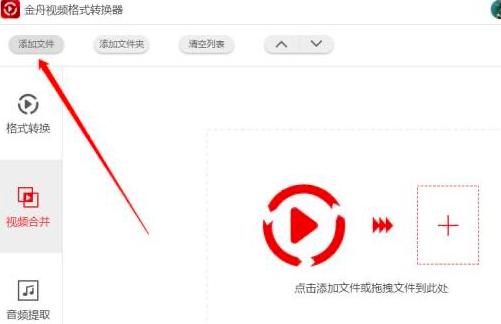
上传好后,选中视频文件,点击上方的上下箭头可重新调整文件顺序。
首选的文件保存位置是C:UsersPublicVideos金舟视频格式转换器,选择旁边按钮选择新的导出位置即可。
点击“开始合并”。
合并过程中需要一点时间,请耐心等候。得到以下提示,说明已合并成功了。
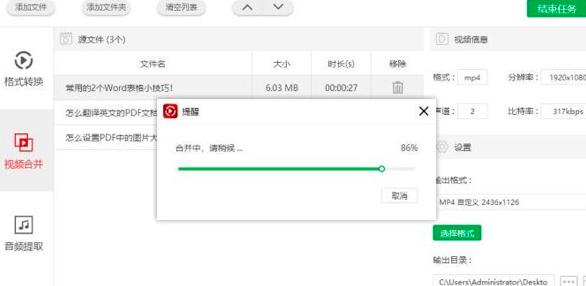
上文就讲解了金舟视频格式转换器合并多个视频的详细步骤,希望有需要的朋友都来学习哦。
金舟视频格式转换器 3.7.7.0
- 软件性质:国产软件
- 授权方式:免费版
- 软件语言:简体中文
- 软件大小:40036 KB
- 下载次数:101 次
- 更新时间:2022/2/18 11:32:11
- 运行平台:WinXP,Win7,...
- 软件描述:推荐一款视频编辑的小助手给大伙。金舟视频格式转换器是一款多功能的视频格式转换器,... [立即下载]
相关资讯
相关软件
电脑软件教程排行
- 破解qq功能和安装教程
- 怎么将网易云音乐缓存转换为MP3文件?
- 比特精灵下载BT种子BT电影教程
- 微软VC运行库合集下载安装教程
- 土豆聊天软件Potato Chat中文设置教程
- 怎么注册Potato Chat?土豆聊天注册账号教程...
- 苏宁豆芽特色介绍及功能板块
- 浮云音频降噪软件对MP3降噪处理教程
- 英雄联盟官方助手登陆失败问题解决方法
- 蜜蜂剪辑添加视频特效教程
最新电脑软件教程
- 腾讯视频如何自动跳过片头片尾
- 闪电音频剪辑软件手动输入选中音频时间段的...
- 闪电音频剪辑软件如何截取音频
- 如何将腾讯视频投屏到电视上
- 金舟视频格式转换器合并多个视频教程
- Word 2013怎么启用宏
- MathType如何输入三角函数
- MathType如何输入n次根式
- Endnote怎么设置已读未读
- Endnote怎么调整设计布局
软件教程分类
更多常用电脑软件
更多同类软件专题











